新手如何自己用U盘安装系统_U盘重装系统下载步骤和详细教程
- 时间:2022-08-10 17:22:31
- 浏览:
系统容易出现故障问题导致进不去系统,可以通过u盘来重装系统,重装系统的方法也很多,下面我就以win10为例,演示下u盘重装系统教程。
准备工作:
1、一个能放下系统的U盘,几个G就行
2、一台正常能上网的电脑
3、下载系统之城一键重装系统工具
具体步骤如下:
1、备份好系统资料,关闭电脑的杀毒软件,然后打开系统之城一键重装系统工具。
2、并插入u盘,选择左侧的制作系统栏目-制作U盘,然后点击开始制作。
3、选择需要安装的win10 64位系统镜像,然后点击开始制作。
4、备份好资料后点击确定,进行格式化U盘制作工具。
嫌麻烦的话,可以用系统之城一键重装工具,可以轻松装系统。
安装方法
1.不用u盘一键重装(点击查看)
2.U盘PE一键安装教程(点击查看)
5、下面开始下载系统包和制作工具,期间不建议操作电脑哦。
6、提示制作成功,点击返回。
7、将u盘启动盘插到需要重装系统的笔记本上面操作,重启笔记本马上按启动热键(快速间断的按)F12,不同电脑热键不同自己可以查一下。
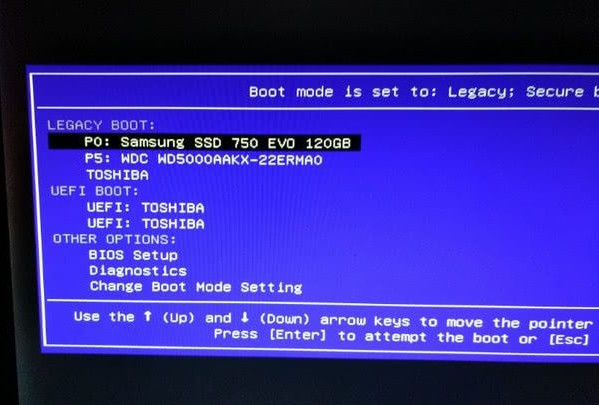
8、进入启动界面,在Boot Menu界面选择 USB字眼的启动选项,方向键上下选择按回车键确定。
9、出现的系统之城系统界面,选择第一项启动win10x64位PE,然后回车进去。
10、加载完成后打开系统之城装机工具,选择好刚下载的win10系统,点击安装,并等待安装完整。
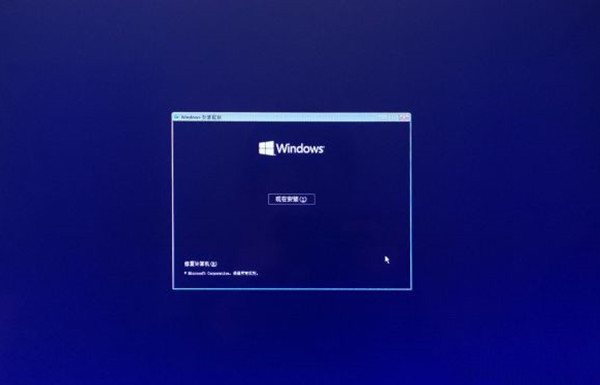
11、安装完成后,拔掉U盘点击立即重启。
12、期间有可能会重启几次,就可以进入新系统啦。





